Hemos hablado en varias ocasiones de WhatsRemoved, una aplicación pensada para detectar elementos eliminados de WhatsApp en dispositivos Android. Sin duda una aplicación que se hizo muy popular, hasta el punto de desaparecer del Google Play por violar, según el Google Play, los términos de servicio de WhatsApp. ¿El motivo? Parece que a WhatsApp no le gusta que otros se entrometan en sus funciones. Ahora reaparece WhatsRemoved+ en el Google Play y queremos enseñaros a configurarla.
Sin pararnos mucho en esto, WhatsRemoved+ no es una mera actualización de la versión anterior. Los desarrolladores han intentado adaptar la aplicación y transformarla en una herramienta configurable que no infrinja los términos de WhatsApp. El resultado es una aplicación que no sirve solo para WhatsApp, también para otras aplicaciones. Hoy os enseñaremos a configurarla para WhatsApp y Telegram con un pequeño tutorial.
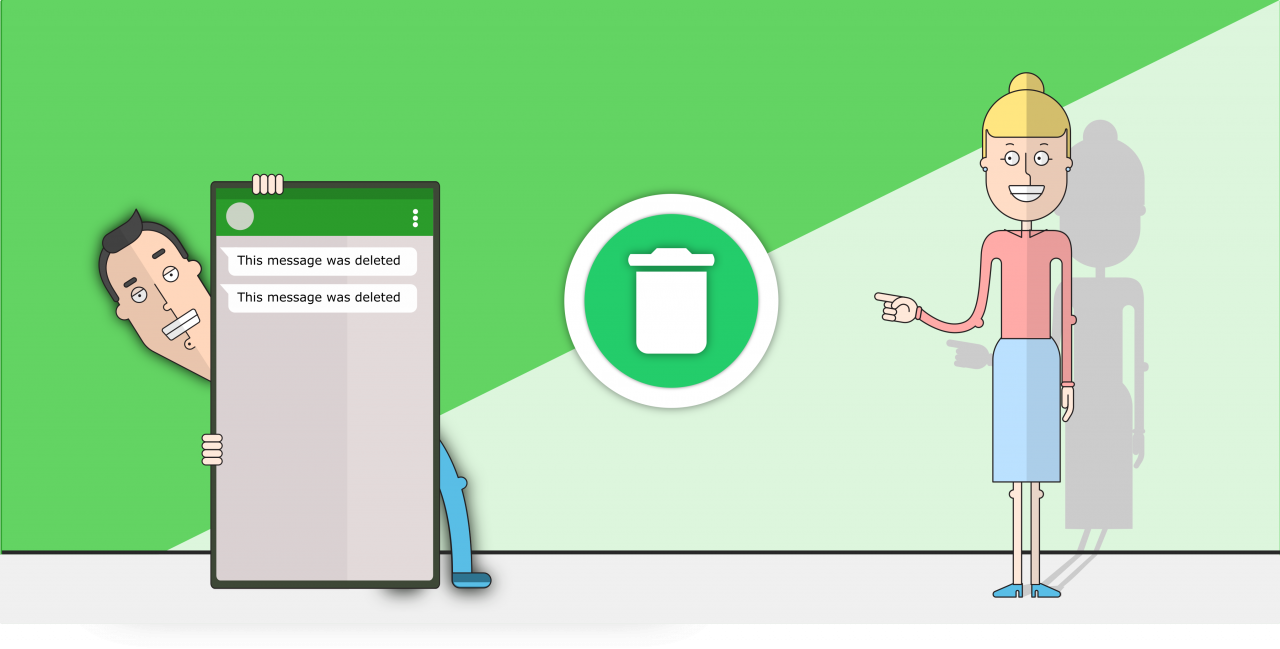
Instalar WhatsRemoved+.
Lo primero que tendremos que hacer será instalar WhatsRemoved+. Podéis encontrarla en el Google Play en el enlace que os dejamos a continuación. Para configurarla para cada aplicación solo tenéis que seguir leyendo.
WhatsApp.
- Si es la primera vez que abres WhatsRemoved+ ya te aparecerá la ventana de configuración. En caso contrario tendrás que pulsar sobre el botón de ajustes en la parte superior derecha y pulsar en la opción de “Configuración”. Esto nos abre una ventana avisándonos de que no incumplamos los términos de servicio de otras aplicaciones. Solo tenemos que pulsar aceptar y nos pedirá acceso a las notificaciones.
- Concedemos acceso a WhatsRemoved+ y pulsamos la tecla de “atrás” ahora se nos abrirá la lista completa de aplicaciones instaladas.
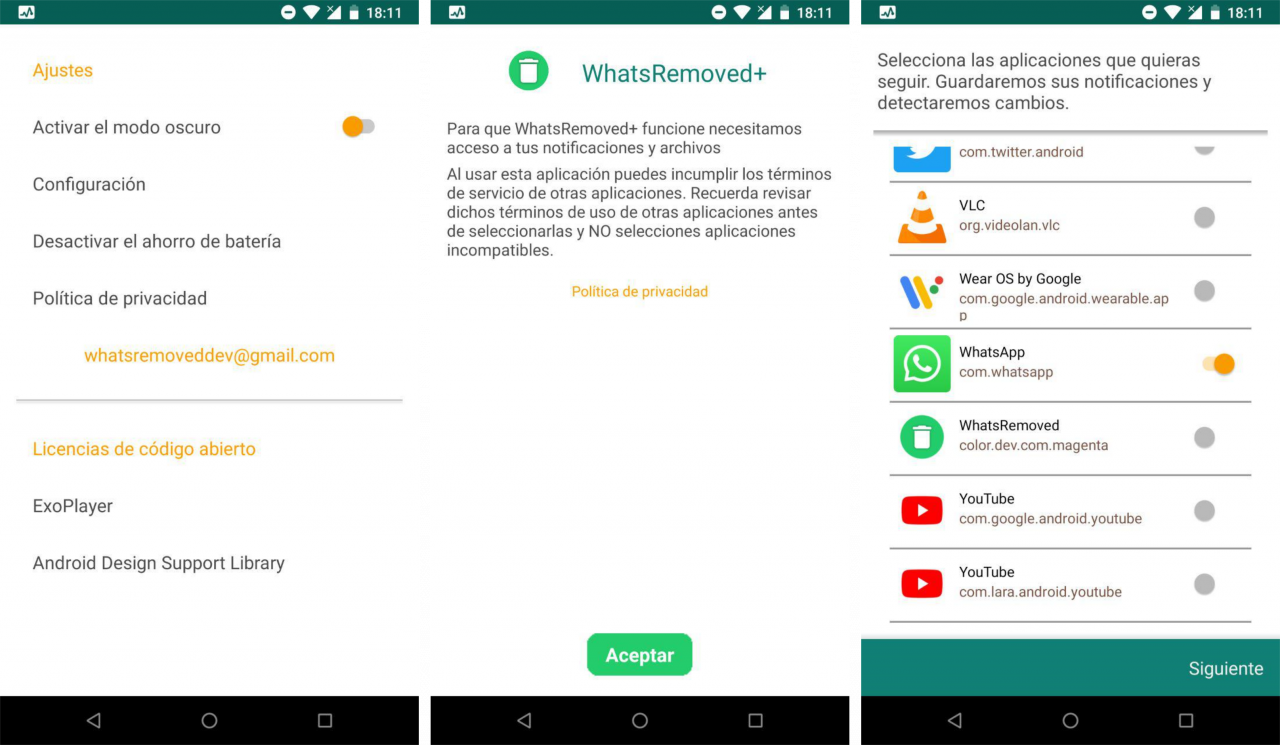
- Buscamos al final de la lista “WhatsApp” y la seleccionamos. Esto lo haremos con cada aplicación que queramos seguir.
- Pulsamos siguiente.
- En la ventana que se abre nos pregunta si queremos guardar también archivos. Para que WhatsRemoved+ guarde también los archivos que nos envían pulsamos en “Sí”.
- Nos pedirá permiso para acceder al almacenamiento y se nos abrirá una lista con carpetas.
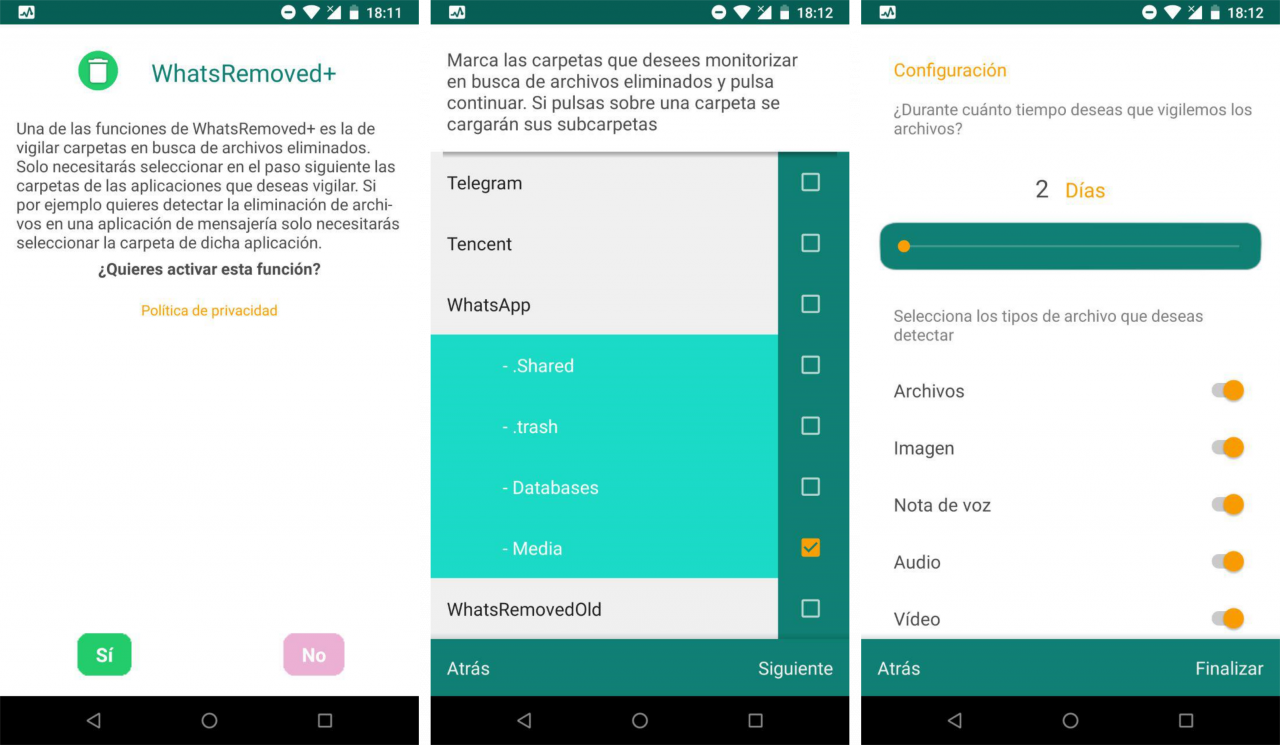
- En la lista de carpetas volvemos a buscar “WhatsApp” y pulsamos el elemento para que se abran las subcarpetas.
- De las carpetas que aparecen marcamos “Media”. De esta forma se guardará cualquier tipo de archivo ya sean estados de WhatsApp, imágenes, notas de voz etc.
- Pulsamos siguiente y nos abre una ventana preguntándonos cuánto tiempo queremos que detecte cosas. Nosotros dejaremos dos días y activaremos todos los tipos de archivo desde “Archivos” a “Vídeo” para no perder nada.
- Pulsamos finalizar.
Si habéis seguido correctamente las indicaciones, WhatsRemoved+ ya estará siguiendo los archivos y notificaciones para avisarnos cuando alguien avise algo.
Telegram.
El caso de Telegram es diferente ya que no siempre funciona puesto que Telegram hace las cosas de forma distinta. En este caso solo podremos seguir mensajes de texto, los archivos simplemente no hace falta recuperarlos ya que nunca se borran del teléfono.
- Repetimos los pasos de WhatsApp y marcamos “Telegram”.
- Pulsamos siguiente y lo dejamos todo configurado como ya lo teníamos.
- No hace falta seleccionar la carpeta de Telegram ni nada parecido ya que no cambiará el resultado.
Haciendo esto habremos conseguido dos cosas. Si alguien elimina un mensaje, el contenido real aparecerá en WhatsRemoved+ en el historial de la aplicación. Si alguien edita un mensaje y la notificación se actualiza, WhatsRemoved+ nos notificará del cambio como sucede con los mensajes eliminados de WhatsApp.
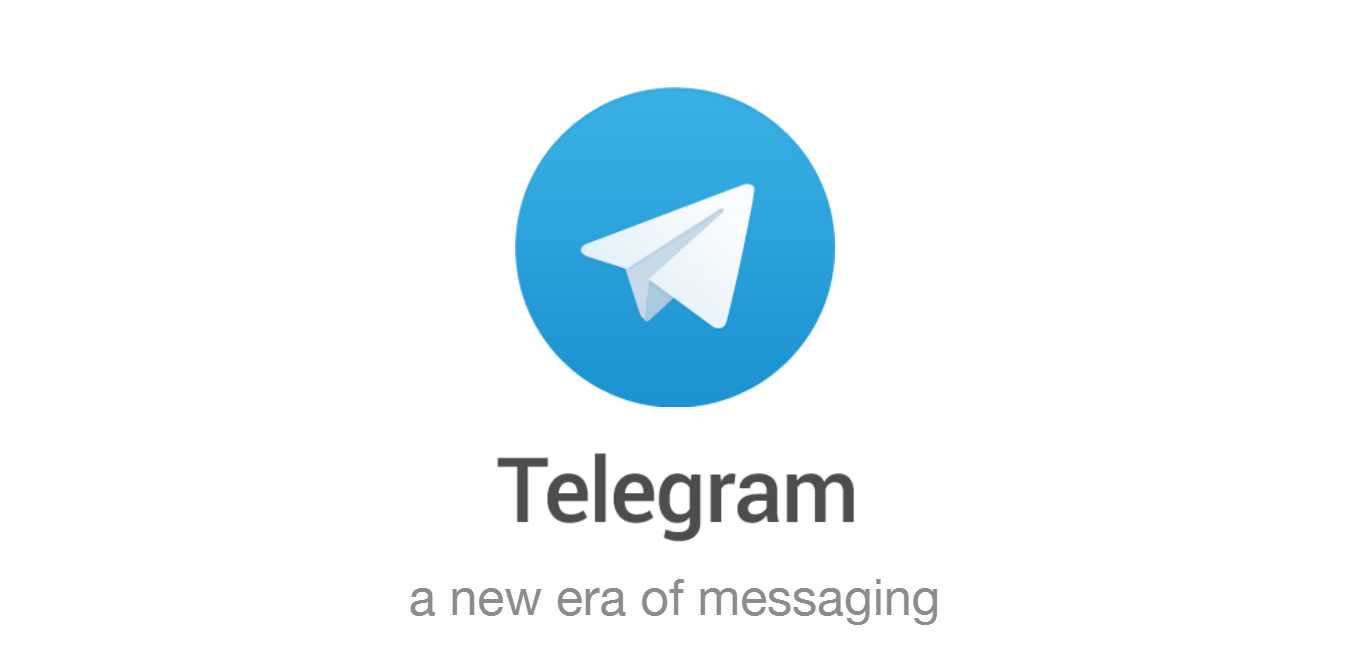
Para ver archivos eliminados de Telegram solo tendréis que entrar en la carpeta de Telegram con algún explorador de archivos, haciendo esto nos aparecerán cuatro carpetas donde tendremos toda la memoria temporal de archivos.

